Microsoft Teams vs. Slack: Hvilken er bedre?
Samarbejdsværktøjer er en skilling et dusin(a dime a dozen) , men to er steget til toppen. Slack og Microsoft Teams er i gang med det, og selvom det ene har nogle klare fordele i forhold til det andet, er det værd at tage et kig på begge, før man beslutter sig for, hvilken man skal bruge.
Slack var den selverklærede frontløber, indtil Microsoft Teams kom omkring for et par år siden, men når det kommer til stykket, er Slack et kommunikationsværktøj(communications ) , og Teams er et totalt samarbejdsværktøj(total collaboration) – inklusive kommunikation.

Ja, du kan udvide Slack ved at tilføje tredjepartsintegrationer, men det sker indbygget i Teams med direkte adgang til andre Microsoft - apps uden nogensinde at forlade Teams -grænsefladen. Når det er sagt, kan der være nogle grunde til at vælge Slack frem for Teams . Vi tog et kig på både apps og overvejede prisen og funktionerne i Microsoft Teams vs. Slack for at hjælpe dig med at bestemme, hvilken der vil være bedst til dine formål.
Priser: Microsoft Teams vs. Slack
Alle kan få adgang til Teams med en gratis Microsoft- konto. Med den gratis udgave får du ubegrænset beskeder og møder, en hel del filopbevaring, og i det mindste for nu kan du være vært for møder for op til 300 deltagere.
Normalt kan brugere af den gratis udgave ikke være vært for møder, der varer længere end en time, og disse møder er begrænset til maksimalt 100 personer. For at hjælpe folk med at holde forbindelsen under den globale pandemi har Microsoft dog øget disse grænser.
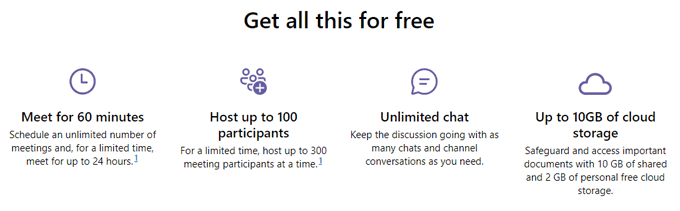
Hvis du leder efter en mere funktionsrig pakke, så overvej disse niveauer af Microsoft 365 - virksomhedskonti, som kommer med forskellige niveauer af adgang til andre værktøjer og apps.
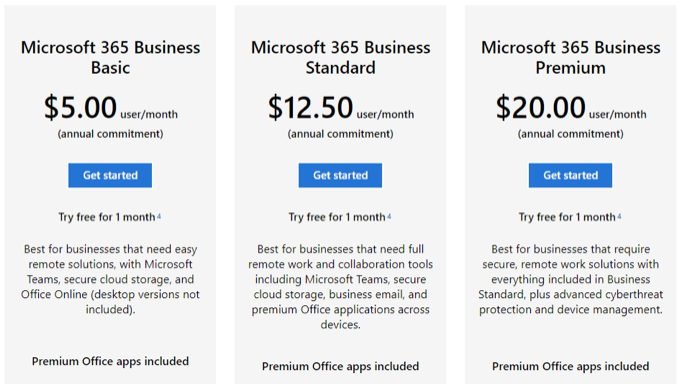
Slack tilbyder også både gratis og betalte versioner. Den gratis udgave begrænser brugere til 10.000 beskeder og op til ti integrationer med tredjepartsapps.

Slacks betalte versioner spænder fra $6,67/per person, per måned, når der faktureres årligt til $15,00/per person per måned, når der faktureres månedligt.

Resultatet er, at hvis din største bekymring er at få mest værdi for din dollar, så er Microsoft 365 det bedste valg. Du kan få hele pakken af Microsoft 365 - apps, inklusive Teams , for mindre end prisen for Slacks billigste plan.
Funktioner: Microsoft Teams vs. Slack
Dette er næppe en fair konkurrence. Teams indbyggede integration med alle de andre Microsoft 365 - apps er fantastisk og gør som nævnt Teams til et helt andet slags værktøj end Slack .
Dokumentsamarbejde
Overvej dokumentsamarbejde. Slack hævder ikke engang at tilbyde en måde at samarbejde om dokumenter på. I stedet kan Slack prale af dokument- og fildeling,(sharing, ) hvorved de betyder, at du kan vedhæfte dokumenter til chats. Andre brugere skal downloade delte dokumenter for at se dem, og appen tilbyder ingen indbygget måde for flere personer at samarbejde om et enkelt dokument.

Sammenlign det med Teams , hvor du kan åbne og samarbejde om stort set alle Microsoft -dokumenter i selve appen.
Integrationer med andre apps
Spørg(Ask) dig selv: "Hvilke andre apps bruger og har mit team i øjeblikket brug for?" Hvis svaret stort set er andre Microsoft - programmer som Word , Excel , OneDrive eller PowerPoint , så er Teams vejen at gå. Derudover tilbyder Teams også forbindelser til over 700 tredjepartsapps.

Slack tilbyder på den anden side forbindelser til tre gange antallet af tredjeparts-apps, som Teams tilbyder, med en app-mappe i øjeblikket på 2.200 indgange og klatring.

Hvis dit mål er at gøre kommunikationen(communication ) mellem dine teammedlemmer lettere, og(and) du er afhængig af mange forskellige værktøjer og tjenester til at gøre det, så kan det store antal af Slacks app-integrationer gøre dit valg nemt.
Virtuelle møder
Teams har også Slack beat, når det kommer til lyd- og videokonferencer. Teams giver endda videokonferencegiganten Zoom en tur for pengene(Teams even gives video-conferencing giant Zoom a run for its money) , især nu hvor Teams har introduceret breakout-rum.
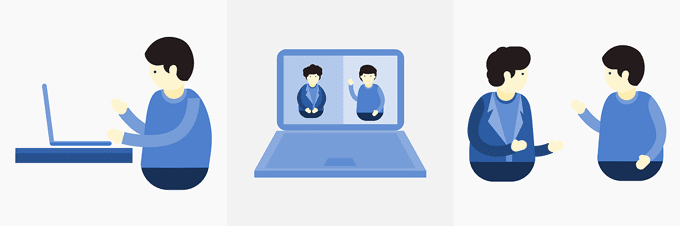
Med en begrænsning på antallet af mødedeltagere, mangel på breakout-rum og ingen indbygget mulighed for at optage mødet eller for deltagere til at række hånden op, kan Slack bare ikke konkurrere. Du kan ikke engang dele din skærm i et Slack - møde uden en betalt plan.
Kanaler
Den terminologi, hver app bruger, kan blive forvirrende, men når det kommer til at organisere kommunikation, er bundlinjen dette: du kan ikke tilføje underkanaler i Slack . Kanaler er, hvor kommunikation sker i Slack , og manglen på underkanaler betyder, at hver kanal i dit arbejdsområde er på topniveau, hvilket gør det sværere at organisere dit teams kommunikation og øger sprawl.

Microsoft Teams lader dig tilføje flere kanaler til ethvert team, hvilket hjælper med at organisere samtaler og gør det nemmere for brugerne at finde de oplysninger, de leder efter.

Hurtige hits: Microsoft Teams vs. Slack
Romaner kunne skrives om brugeroplevelse i Teams vs. Slack . Her er et par hurtige fakta.
- IT-administratorer pas på: opsætning af Teams er mere kompliceret end opsætning af Slack .
- Hvis du kun leder efter et kommunikationsværktøj, vil de andre aspekter af Teams sandsynligvis få appen til at føles oppustet.
- Teams kommer med bedre sikkerhed end Slack .
- Hovednavigation(Main) sker i venstre menu i både Teams og Slack .

- Slack giver brugerne mere kontrol over appens udseende og fornemmelse gennem snesevis af temaer.
- Teams-brugere kan kun vælge mellem lyse, mørke eller højkontrast-temaer.
- Begge apps giver brugere adgang til emoji, gifs, omtaler, reaktioner og memes.
Forhåbentlig vil oplysningerne ovenfor hjælpe dig med at træffe et informeret valg om, hvorvidt du vil bruge Microsoft Teams eller Slack .
Men, vent(Wait) ! En ny spiller(New Player Enters) kommer ind i spillet(Game)
Rygterne florerer om, at Google arbejder på sit eget unified communications- og samarbejdsværktøj. Detaljer er knappe, men i betragtning af antallet af brugere, der er fordybet i Google - universet, kan Google snart blive en stor konkurrent på dette område.
Related posts
Microsoft Teams vs. Zoom: Hvilken er bedre?
Bedste 10 Microsoft Teams-funktioner
De 11 bedste Microsoft Teams tips og tricks
Sådan tilføjer du Zoom til Microsoft Teams
Sådan installeres Microsoft Teams på Linux og macOS
Sådan reducerer du baggrundsstøj i Microsoft Teams
Sådan gendanner du slettede teams og kanaler i Microsoft Teams
Hvordan opretter man en afstemning i Microsoft Teams?
Filen er låst fejl på Microsoft Teams
Sådan opsætter, planlægger og deltager du i et Microsoft Teams-møde
Sådan åbner du flere forekomster af Microsoft Teams i Windows 11/10
Sådan roser du nogen på Microsoft Teams for deres veludførte arbejde
Sådan bruger du brugerdefinerede baggrunde i Microsoft Teams
Sådan låser du møder i Microsoft Teams
Sådan stopper du Microsoft Teams i at åbne automatisk i Windows 11/10
Sådan bruger du personlige funktioner i Microsoft Teams
Bedste produktivitetsapps til Microsoft Teams
Rette: Microsoft Teams kan ikke indlæse eller sende billeder i chat
Deaktiver læsekvitteringer i Microsoft Teams for teammedlemmerne
Sådan bruger du IP-kamera-apps med Microsoft Teams og Skype
